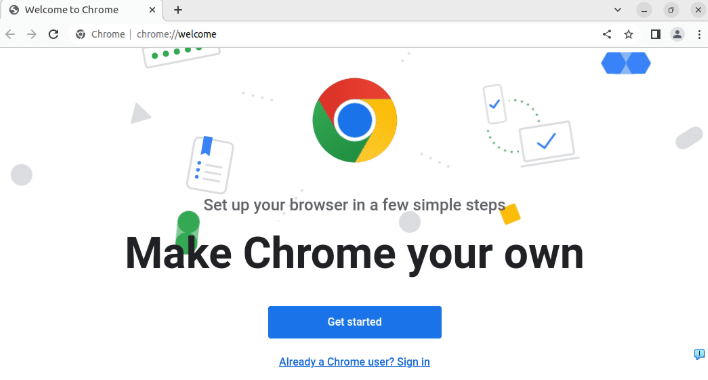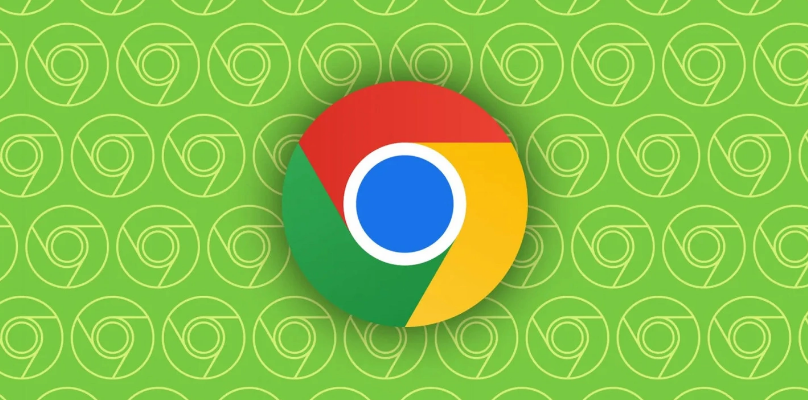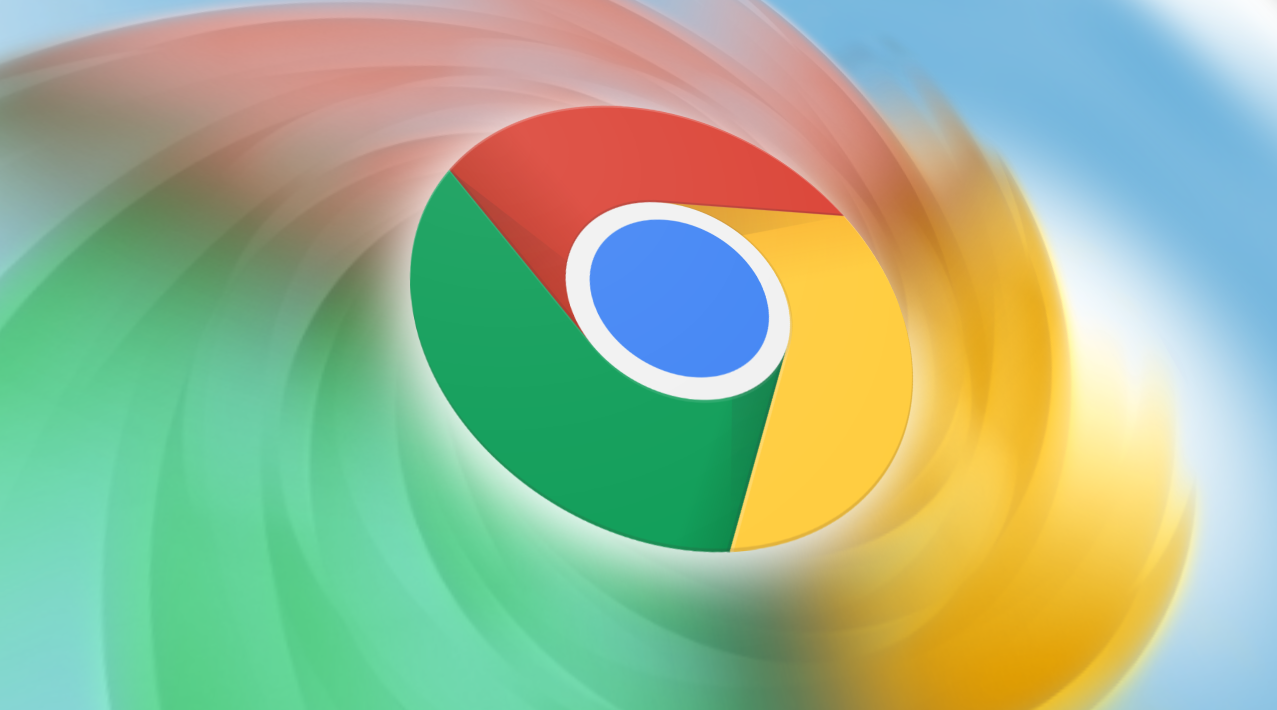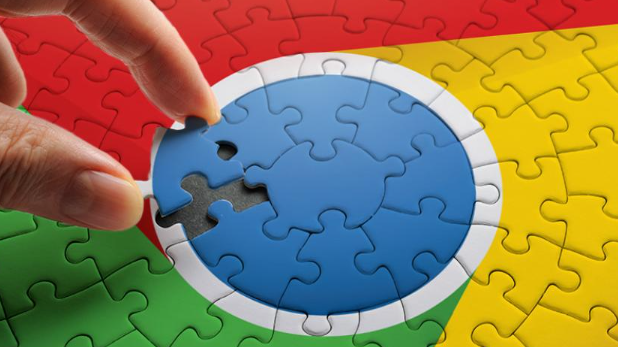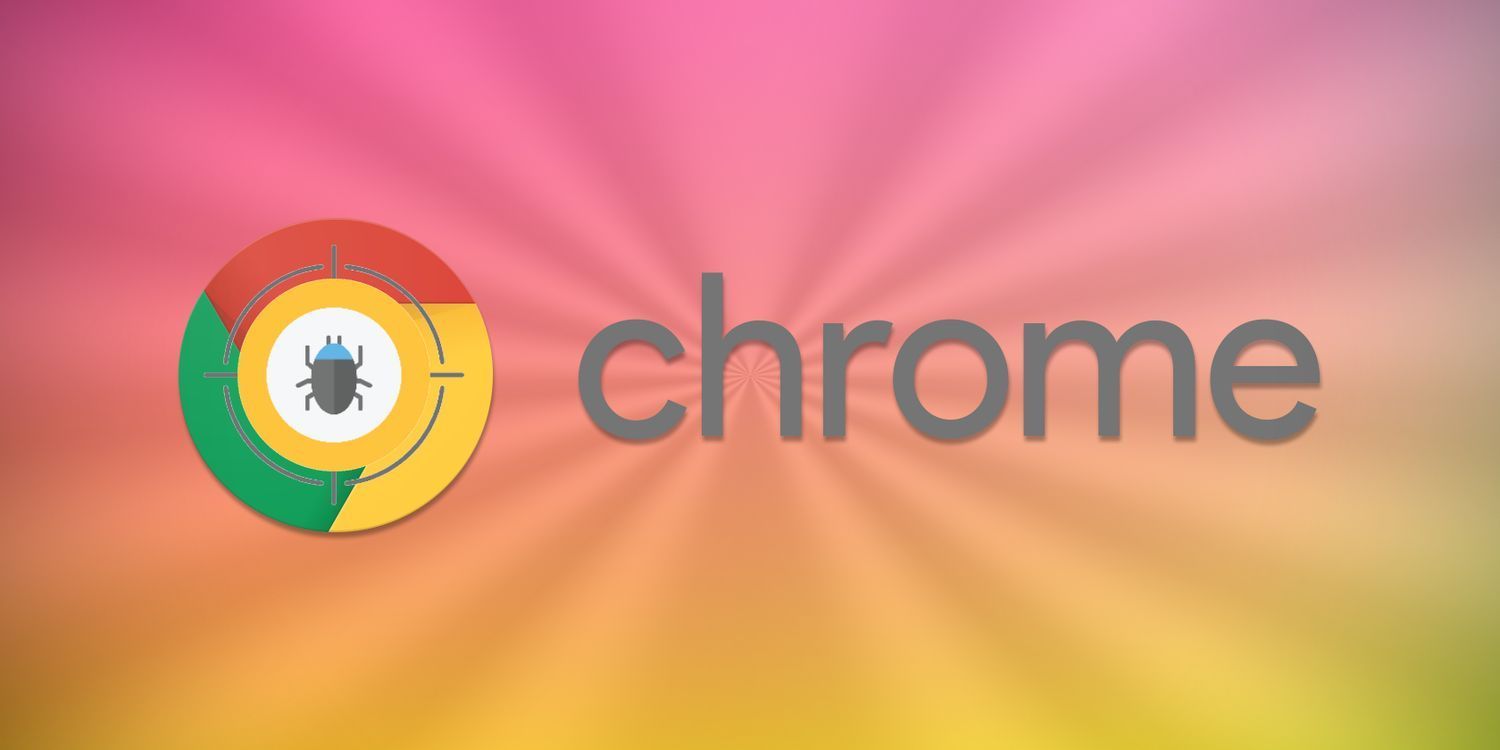详情介绍
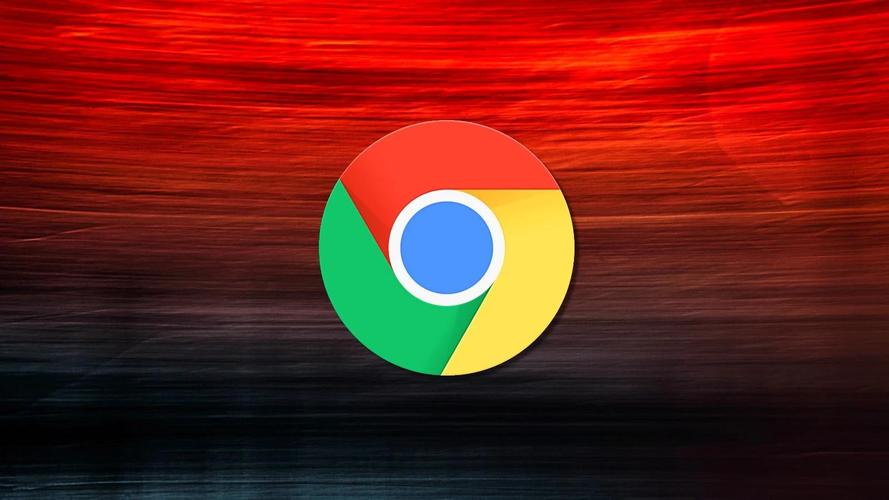
在日常的网页开发与调试过程中,JavaScript 性能问题可能会对网页的加载速度和用户体验产生显著影响。而 Chrome 浏览器作为一款功能强大且广泛使用的工具,为我们提供了便捷的方式来查看和修复这些问题。下面就为大家详细介绍具体的操作步骤。
一、打开开发者工具
首先,我们需要在 Chrome 浏览器中打开要检查的网页,然后按下键盘上的“F12”键(Windows/Linux)或“Command + Option + I”(Mac),这会调出 Chrome 的开发者工具窗口。这个工具窗口包含了多个面板,我们主要关注“Performance”面板。
二、录制性能数据
切换到“Performance”面板后,点击“Record”按钮开始录制页面的性能数据。此时,可以按照正常的用户操作流程来与页面进行交互,例如点击按钮、滚动页面等,以模拟真实的用户场景。操作完成后,再次点击“Record”按钮停止录制。录制完成后,Chrome 会生成一份详细的性能报告。
三、分析性能报告
在生成的性能报告中,我们可以看到一个时间轴,上面显示了各个资源的加载时间和执行时间。重点关注其中的“Scripting”部分,这里列出了所有 JavaScript 文件的执行情况。如果存在性能问题,通常会显示为红色的条状区域,表示该部分的执行时间过长。
我们可以进一步展开这些红色区域,查看具体是哪个 JavaScript 函数或代码段导致了性能瓶颈。Chrome 会提供一些详细的信息,如函数的调用次数、执行时间占总时间的比例等,帮助我们快速定位问题所在。
四、查找性能问题根源
一旦确定了有问题的 JavaScript 代码段,接下来就需要深入分析其原因。常见的 JavaScript 性能问题包括:
1. 长时间运行的循环:如果代码中存在大量的循环操作,尤其是在循环内部进行了复杂的计算或 I/O 操作,就可能导致性能下降。可以通过优化算法、减少不必要的计算或使用更高效的数据结构来解决这个问题。
2. 频繁的 DOM 操作:频繁地对页面的 DOM 元素进行修改,如添加、删除或更新节点,会触发浏览器的重排和重绘,从而影响性能。尽量减少不必要的 DOM 操作,或者将多次操作合并为一次批量操作,以提高性能。
3. 过多的事件监听器:大量的事件监听器会占用系统资源,尤其是在页面元素较多的情况下。应该及时移除不再需要的事件监听器,或者使用事件委托来减少监听器的数量。
4. 异步操作未正确处理:如果异步操作(如 Ajax 请求)没有正确处理,可能会导致页面等待时间过长。确保合理使用异步编程技术,避免阻塞主线程。
五、优化与修复
针对发现的性能问题,可以采取以下优化措施:
1. 优化算法:选择更高效的算法来处理数据和逻辑,例如使用快速排序代替冒泡排序,降低时间复杂度。
2. 缓存数据:对于频繁使用的数据,可以考虑进行缓存,减少重复计算和数据获取的时间。
3. 延迟执行:对于一些非关键性的脚本或操作,可以使用 `setTimeout` 或 `requestAnimationFrame` 等方式进行延迟执行,让浏览器有足够的时间处理其他任务。
4. 压缩与合并文件:将多个小的 JavaScript 文件合并为一个大文件,并进行压缩,可以减少浏览器的请求次数和文件下载量,从而提高加载速度。
六、再次测试验证
完成优化修复后,再次按照上述步骤录制性能数据并进行分析。对比优化前后的性能报告,确认问题是否得到有效解决。如果仍然存在性能问题,则需要继续排查和优化,直到达到满意的性能表现为止。
通过以上步骤,我们可以利用 Chrome 浏览器有效地查看并修复 JavaScript 性能问题,提升网页的性能和用户体验。在网页开发过程中,定期进行性能测试和优化是非常重要的,能够确保网站始终保持良好的运行状态。希望以上内容能够帮助大家更好地理解和应用这些技巧,解决实际开发中遇到的 JavaScript 性能问题。